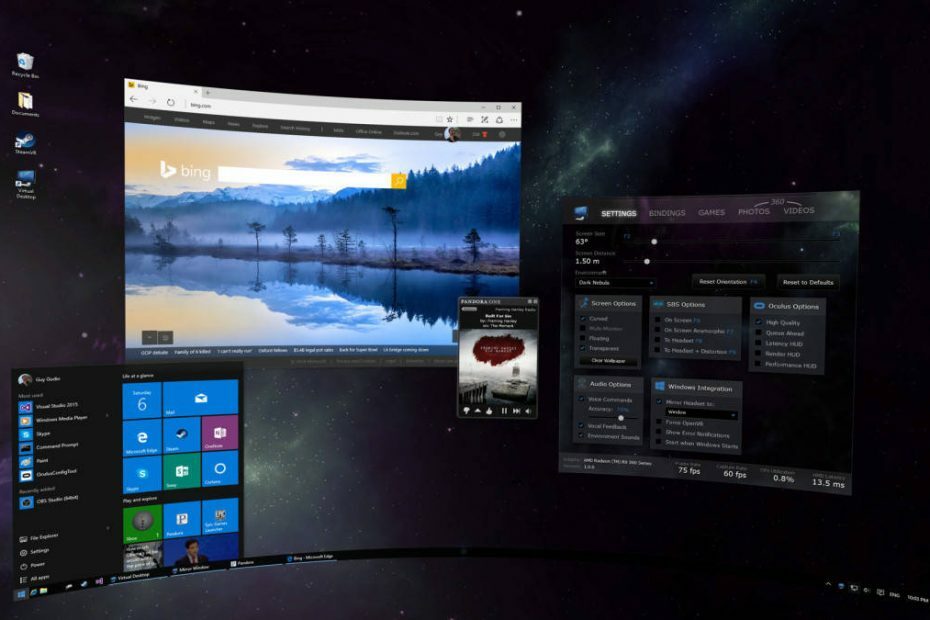Western Digital My Cloud pakub majasisest lahendust kõikidele teie multimeediavajadustele. Kui teie sülearvutit või arvutit pole vaja sisse lülitada, multimeediumiserveri käivitamine on hästi asendatud nende pilvesalvestusseadmetega. Aga mis siis, kui te ei pääse oma Western Digital My Cloudile Windowsi arvutist/sülearvutist juurde? Ärge muretsege. Valesti konfigureeritud mandaadid või puuduv registriväärtus võivad olla WD My Cloudi juurdepääsu häirete algpõhjus.
Lahendused –
REKLAAM
1. Taaskäivitage Western Digital My Cloud seade. Lülitage see lihtsalt välja, oodake mõni sekund ja seejärel SISSE. Seejärel proovige uuesti ühendust luua.
2. Proovige oma nutitelefonist juurdepääsu WD My Cloudile. Kontrollige, kas pääsete sellele juurde või mitte.
Sisukord
Parandus 1 – lisage uus mandaat
Puuduvad mandaadid võivad teie Western Digital My Cloudiga ühenduses häireid põhjustada.
1. Sisestage "Mandaat” otsingukasti.
2. Järgmisena puudutage "MandaadihaldurMandaadihaldurile juurdepääsuks.

3. Hiljem puudutage "Windowsi mandaat” selle valimiseks.
4. Pärast seda klõpsake nuppu "Lisage Windowsi mandaat", et lisada oma süsteemile uus mandaat.
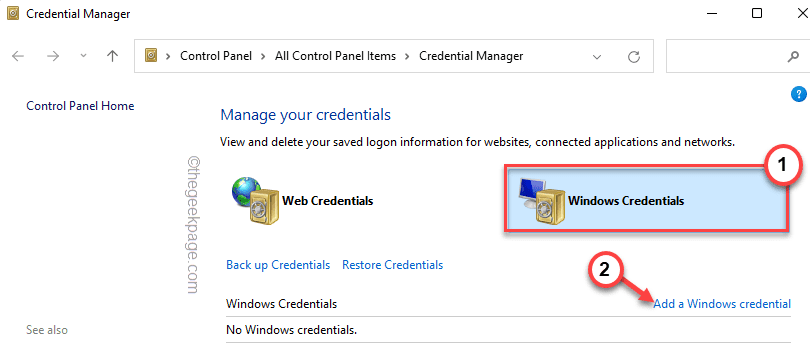
4. Siin näete kolme konkreetset kasti -
Interneti- või võrguaadress – Sisestage oma WD My Cloud seade
Kasutajanimi – Sisestage WD My Cloudi konto kasutajanimi
Parool – Kirjutage kasti WD My Cloudi parool.
REKLAAM
5. Lõpuks puudutage "Okei”, et need muudatused salvestada.
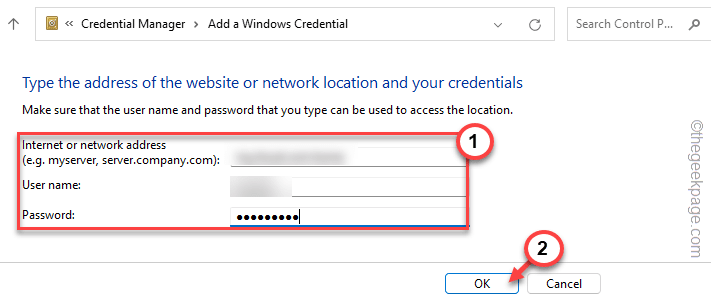
Pärast seda sulgege juhtpaneeli ekraan. Siis Taaskäivita arvuti üks kord. Pärast seadme taaskäivitamist testige, kas saate WD My Cloudiga ühenduse luua või mitte.
Kui see ei tööta, otsige järgmist parandust.
Parandus 2 – lisage registriredaktorisse puuduv väärtus
MÄRGE – Teeme registris muudatuse, mis võimaldab külaliste autentimist, mis pole turvaline meetod. Soovitame seda teha siis ja ainult siis, kui teete seda privaatses (kodus või mõnes teadaolevas) võrgusüsteemis.
1. Pärast Windowsi klahvi vajutamist tippige "regedit” otsingukasti.
2. Hiljem klõpsake nuppu "Registriredaktor", et avada registriredaktor.

MÄRGE –
Lisame süsteemi uue väärtuse, mis võimaldab külaliste autentimist. Nüüd, enne kui muudate süsteemi registris, soovitame teil teha registrist varukoopia.
a. Registriredaktori menüüribal puudutage "Fail” ja puudutage „Ekspordi…”
Seejärel andke sellele varukoopiale nimi ja salvestage see turvalises kohas.
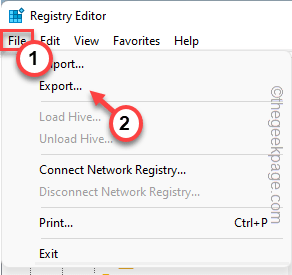
REKLAAM
3. Seejärel minge mööda seda teed -
HKEY_LOCAL_MACHINE\SYSTEM\CurrentControlSet\Services\LanmanWorkstation\
4. Kui olete selleni jõudnud, kontrollige, kas leiate väärtuse nimega "AllowInSecureGuestAuth” parempoolsel paanil.
5. Kui te sellist väärtust ei leia, peate tegema uue.
a. Minge paremasse serva, paremklõpsake tühikut ja puudutage "Uus>” ja puudutage „DWORD (32-bitine) väärtus“.
b. Määra väärtuse nimeks "AllowInSecureGuestAuth“.
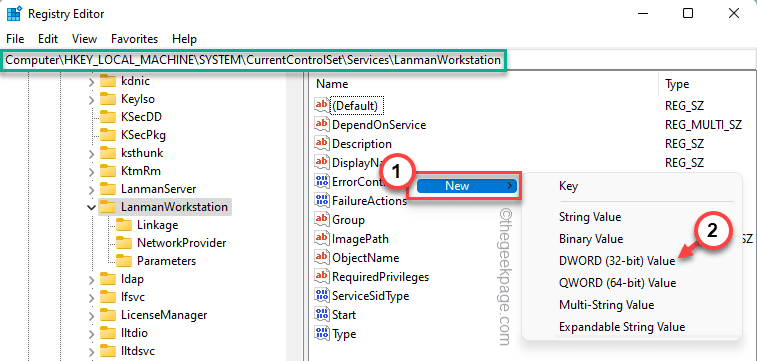
6. Pärast väärtuse loomist topeltklõps seda edasiseks muutmiseks.
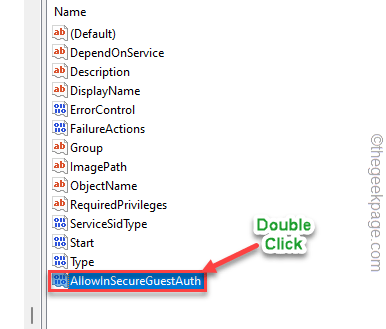
7. Lihtsalt määrake väärtuseks "1“.
8. Lõpuks puudutage "Okeimuudatuse salvestamiseks.
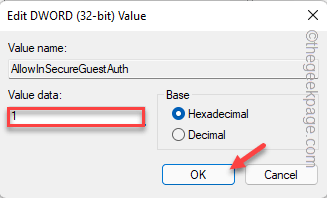
Seejärel sulgege registriredaktor ja taaskäivitage teie süsteem.
Kui süsteem taaskäivitub, proovige oma arvutist või sülearvutist uuesti WD My Cloudi juurde pääseda.
REKLAAM
Parandus 3 – lubage failijagamisprotokoll SMB 1.0/CIFS
SMB 1.0 failijagamisprotokoll, ehkki vanem failiedastussüsteem, suudab selle probleemi lahendada, kui see on lubatud.
1. Kõigepealt vajutage Windowsi klahv+R Käivita terminali pääsemiseks.
2. Lihtsalt tippige see kood terminali Run ja vajutage Sisenema klahvi, et pääseda juurde Windowsi funktsioonidele.
valikulised funktsioonid
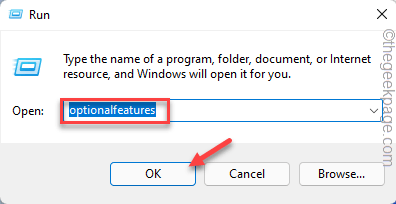
See avab Windowsi funktsioonid.
3. Nüüd minge valikuliste funktsioonide loendisse ja linnuke märk "SMB 1.0/CIFS failijagamise tugi“.
4. Seejärel puudutage "Okei", et jätkata.
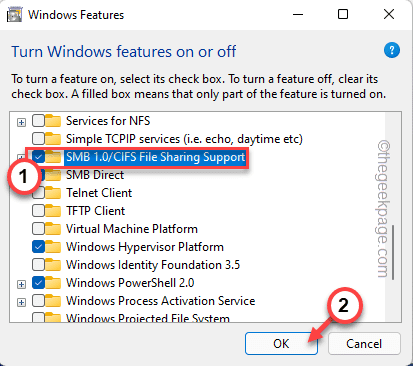
See lubab SMB 1.0/CIFS failijagamise tugisüsteemi.
Oodake, kuni Windows lubab selle funktsiooni teie süsteemis.
5. Lõpuks puudutage "Taaskäivita kohe…” süsteemi taaskäivitamiseks.
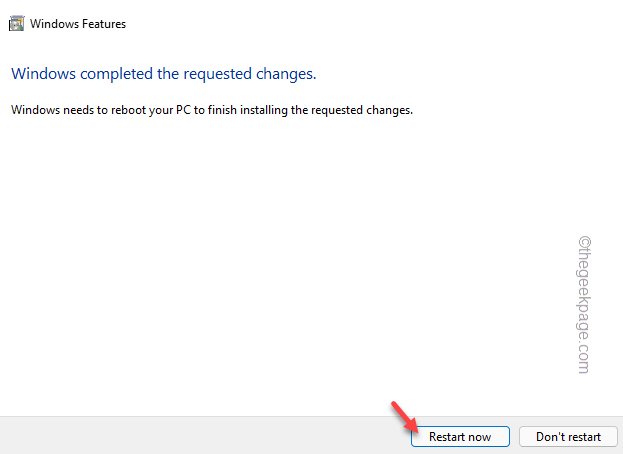
See taaskäivitab teie masina.
REKLAAM
Parandus 4 – lubage NETBIOS TCP/IP kaudu
Kui WD My Cloud kasutab staatilist IP-aadressi, peaks NETBIOS-i lubamine TCP/IP kaudu probleemi lahendama.
1. Vajutage nuppu Windowsvõti koos R võti.
2. Seejärel tippige lihtsalt "ncpa.cpl” terminalis ja vajuta Sisenema.

3. Kui ilmute võrguühenduste lehele, on seal mitu võrguadapterit.
4. Otsige üles see, millega olete praegu ühendatud. Niisiis paremklõpsake võrguadapteril ja puudutage "Omadused“.
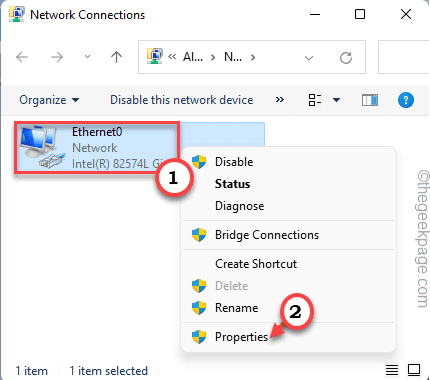
5. Järgmiseks lihtsalt topeltklõps pealInterneti-protokolli versioon 4 (TCP/IPv4)", et sellele juurde pääseda.
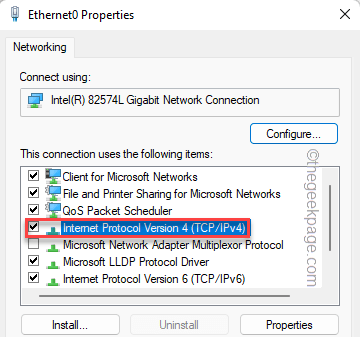
6. Järgmisena minge jaotisse "Kindral” ala.
7. Siin puudutage nuppu "Täpsemalt” jaotis.
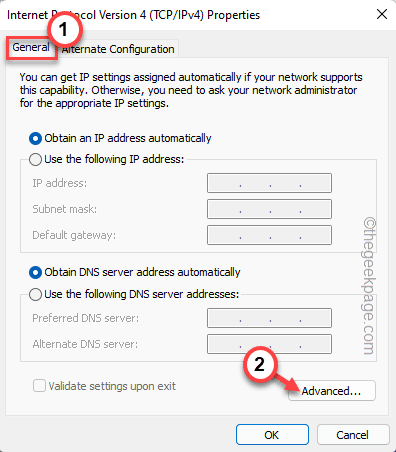
REKLAAM
6. Nüüd minge jaotisse "VÕIDUD” vahekaart.
7. Siit leiate "NetBIOS-i sätte". Lihtsalt kontrollige "Luba NetBIOS üle TCP/IP” valik.
8. Lõpuks klõpsake nuppu "Okei” seadete salvestamiseks.
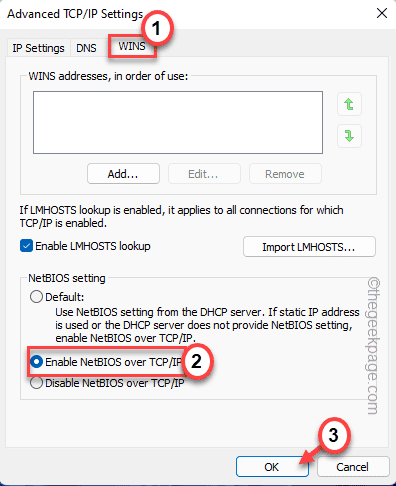
Sulgege võrguühenduste aken.
Seejärel proovige uuesti WD My Cloud Home'iga ühendust luua. Seekord ei teki te enam probleeme.